《Docekr入门学习篇》——Docker仓库harbor
Harbor
Harbor仓库介绍
我们在日常Docker容器使用和管理过程中,渐渐发现部署企业私有仓库往往是很有必要的, 它可以帮助你管理企业的一些敏感镜像, 同时由于Docker Hub的下载速度和GFW的原因, 往往需要将一些无法直接下载的镜像导入本地私有仓库. 而Harbor就是部署企业私有仓库的一个不二之选。Harbor是由VMware公司开源的企业级的Docker Registry管理项目,Harbor主要提供Dcoker Registry管理UI,提供的功能包括:基于角色访问的控制权限管理(RBAC)、AD/LDAP集成、日志审核、管理界面、自我注册、镜像复制和中文支持等。Harbor的目标是帮助用户迅速搭建一个企业级的Docker registry服务。它以Docker公司开源的registry为基础,额外提供了如下功能:
-> 基于角色的访问控制(Role Based Access Control)
-> 基于策略的镜像复制(Policy based image replication)
-> 镜像的漏洞扫描(Vulnerability Scanning)
-> AD/LDAP集成(LDAP/AD support)
-> 镜像的删除和空间清理(Image deletion & garbage collection)
-> 友好的管理UI(Graphical user portal)
-> 审计日志(Audit logging)
-> RESTful API
-> 部署简单(Easy deployment)
Harbor的所有组件都在Dcoker中部署,所以Harbor可使用Docker Compose快速部署。需要特别注意:由于Harbor是基于Docker Registry V2版本,所以docker必须大于等于1.10.0版本,docker-compose必须要大于1.6.0版本
Harbor仓库结构
Harbor的每个组件都是以Docker容器的形式构建的,可以使用Docker Compose来进行部署。如果环境中使用了kubernetes,Harbor也提供了kubernetes的配置文件。
Harbor大概需要以下几个容器组成:
ui(Harbor的核心服务)
log(运行着rsyslog的容器,进行日志收集)
mysql(由官方mysql镜像构成的数据库容器)
Nginx(使用Nginx做反向代理)
registry(官方的Docker registry)
adminserver(Harbor的配置数据管理器)
jobservice(Harbor的任务管理服务)
redis(用于存储session)。
Harbor是一个用于存储和分发Docker镜像的企业级Registry服务器,整体架构还是很清晰的。
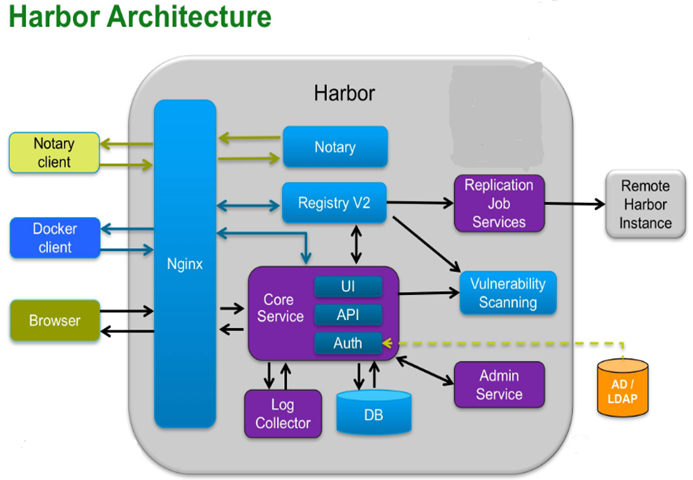
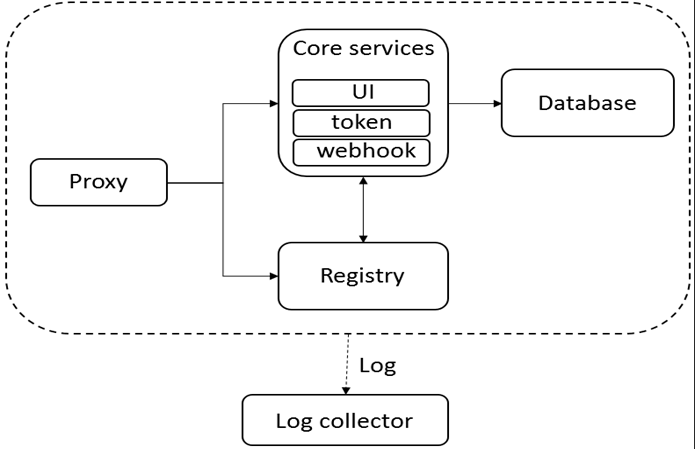
Harbor依赖的外部组件
-> Nginx(即Proxy代理层): Nginx前端代理,主要用于分发前端页面ui访问和镜像上传和下载流量; Harbor的registry,UI,token等服务,通过一个前置的反向代理统一接收浏览器、Docker客户端的请求,并将请求转发给后端不同的服务。
-> Registry v2: 镜像仓库,负责存储镜像文件; Docker官方镜像仓库, 负责储存Docker镜像,并处理docker push/pull命令。由于我们要对用户进行访问控制,即不同用户对Docker image有不同的读写权限,Registry会指向一个token服务,强制用户的每次docker pull/push请求都要携带一个合法的token, Registry会通过公钥对token进行解密验证。
-> Database(MySQL或Postgresql):为core services提供数据库服务,负责储存用户权限、审计日志、Docker image分组信息等数据。
Harbor自有组件
-> Core services(Admin Server): 这是Harbor的核心功能,主要提供以下服务:
-> UI:提供图形化界面,帮助用户管理registry上的镜像(image), 并对用户进行授权。
-> webhook:为了及时获取registry 上image状态变化的情况, 在Registry上配置webhook,把状态变化传递给UI模块。
-> Auth服务:负责根据用户权限给每个docker push/pull命令签发token. Docker 客户端向Regiøstry服务发起的请求,如果不包含token,会被重定向到这里,获得token后再重新向Registry进行请求。
-> API: 提供Harbor RESTful API
-> Replication Job Service:提供多个 Harbor 实例之间的镜像同步功能。
-> Log collector:为了帮助监控Harbor运行,负责收集其他组件的log,供日后进行分析。
再来仔细看下Harbor主要组件和数据流走向:
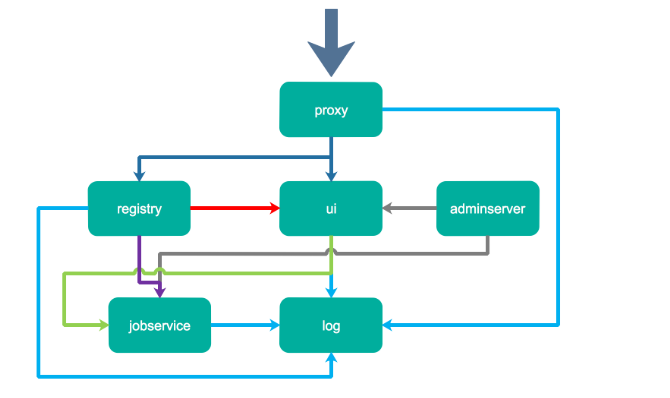
> proxy,它是一个nginx前端代理,主要是分发前端页面ui访问和镜像上传和下载流量,上图中通过深蓝色先标识;
-> ui提供了一个web管理页面,当然还包括了一个前端页面和后端API,底层使用mysql数据库;
-> registry是镜像仓库,负责存储镜像文件,当镜像上传完毕后通过hook通知ui创建repository,上图通过红色线标识,当然registry的token认证也是通过ui组件完成;
-> adminserver是系统的配置管理中心附带检查存储用量,ui和jobserver启动时候回需要加载adminserver的配置,通过灰色线标识;
-> jobsevice是负责镜像复制工作的,他和registry通信,从一个registry pull镜像然后push到另一个registry,并记录job_log,上图通过紫色线标识;
-> log是日志汇总组件,通过docker的log-driver把日志汇总到一起,通过浅蓝色线条标识。
Harbor的误区
误区一: Harbor是负责存储容器镜像的 (Harbor是镜像仓库,那么它就应当是存储镜像的)
其实关于镜像的存储,Harbor使用的是官方的docker registry服务去完成,至于registry是用本地存储或者s3都是可以的,Harbor的功能是在此之上提供用户权限管理、镜像复制等功能,提高使用的registry的效率。
误区二:Harbor镜像复制是存储直接复制 (镜像的复制,很多人以为应该是镜像分层文件的直接拷贝)
其实Harbor镜像复制采用了一个更加通用、高屋建瓴的做法,通过docker registry 的API去拷贝,这不是省事,这种做法屏蔽了繁琐的底层文件操作、不仅可以利用现有docker registry功能不必重复造轮子,而且可以解决冲突和一致性的问题。
Harbor的部署
不建议使用kubernetes来部署, 原因是镜像仓库非常重要, 尽量保证部署和维护的简洁性, 因此这里直接使用compose的方式进行部署。官方提供3种部署Harbor的方式:
1)在线安装: 从Docker Hub下载Harbor的镜像来安装, 由于Docker Hub比较慢, 建议Docker配置好加速器。
2)离线安装: 这种方式应对与部署主机没联网的情况使用。需要提前下载离线安装包: harbor-offline-installer-.tgz 到本地
3)OVA安装: 这个主要用vCentor环境是使用
后面部署时会为Docker配置镜像加速器, 因此会采用在线部署的方式, 部署步骤如下:
-> 下载Harbor最新的在线安装包
-> 配置Harbor (harbor.cfg)
-> 运行install.sh来安装和启动Harbor
-> Harbor的日志路径:/var/log/harbor
Harbor仓库部署的官方要求的最小系统配置
-> 2个cpu
-> 4g内存
-> 40g硬盘,因为是存储镜像的所以推荐硬盘大点。
Harbor仓库环境部署
环境准备
Harbor以容器的形式进行部署, 因此可以被部署到任何支持Docker的Linux发行版, 要使用Harbor,需要安装docker和docker-compose编排工具,并且具备如下环境:
Python2.+
Docker Engine 1.10+
Docker Compose 1.6.+ 这里测试环境部署到Centos7.5机器上,如下:
[root@harbor-node ~]# cat /etc/redhat-release
CentOS Linux release 7.6. (Core) [root@harbor-node ~]# setenforce
[root@harbor-node ~]# cat /etc/sysconfig/selinux
...........
SELINUX=disabled [root@harbor-node ~]# systemctl stop firewalld
[root@harbor-node ~]# systemctl disable firewalld
[root@harbor-node ~]# firewall-cmd --state
not running centos7自带的python版本就是2.7.5
[root@harbor-node ~]# python --version
Python 2.7.
安装docker
更新yum包
[root@harbor-node ~]# yum update 卸载旧版本 Docker
[root@harbor-node ~]# yum remove docker docker-common docker-selinux docker-engine 安装软件包
[root@harbor-node ~]# yum install -y yum-utils device-mapper-persistent-data lvm2 添加 Docker yum源
[root@harbor-node ~]# yum-config-manager --add-repo https://download.docker.com/linux/centos/docker-ce.repo
Loaded plugins: fastestmirror
adding repo from: https://download.docker.com/linux/centos/docker-ce.repo
grabbing file https://download.docker.com/linux/centos/docker-ce.repo to /etc/yum.repos.d/docker-ce.repo
repo saved to /etc/yum.repos.d/docker-ce.repo 安装 Docker (直接yum按照docker-ce即可)
随着Docker的不断流行与发展,docker公司(或称为组织)也开启了商业化之路,Docker 从 .03版本之后分为 CE(Community Edition) 和 EE(Enterprise Edition):
) Docker EE由公司支持,可在经过认证的操作系统和云提供商中使用,并可运行来自Docker Store的、经过认证的容器和插件。
) Docker CE是免费的Docker产品的新名称,Docker CE包含了完整的Docker平台,非常适合开发人员和运维团队构建容器APP。
事实上,Docker CE 17.03,可理解为Docker 1.13.1的Bug修复版本。因此,从Docker .13升级到Docker CE .03风险相对是较小的。 [root@harbor-node ~]# yum -y install docker-ce 启动 Docker
[root@harbor-node ~]# systemctl start docker
[root@harbor-node ~]# systemctl enable docker
[root@harbor-node ~]# systemctl status docker
安装Docker Compose
Docker Compose 是 Docker 容器进行编排的工具,定义和运行多容器的应用,可以一条命令启动多个容器。 安装 epel-release
[root@harbor-node ~]# yum install epel-release 安装 python-pip
[root@harbor-node ~]# yum install -y python-pip 安装 docker-compose
[root@harbor-node ~]# pip install docker-compose
.........
Successfully installed asn1crypto-0.24. bcrypt-3.1. cached-property-1.5. certifi-2019.3. cffi-1.12. chardet-3.0. cryptography-2.6. docker-3.7. docker-compose-1.24. docker-pycreds-0.4. dockerpty-0.4. docopt-0.6. enum34-1.1. functools32-3.2..post2 idna-2.7 jsonschema-2.6. paramiko-2.4. pyasn1-0.4. pycparser-2.19 pynacl-1.3. requests-2.20. texttable-0.9. urllib3-1.24. websocket-client-0.56.
You are using pip version 8.1., however version 19.1. is available.
You should consider upgrading via the 'pip install --upgrade pip' command. 查看 docker-compose 版本号
[root@harbor-node ~]# docker-compose -version
docker-compose version 1.24., build 0aa5906 [root@harbor-node ~]# pip freeze | grep compose
You are using pip version 8.1., however version 19.1. is available.
You should consider upgrading via the 'pip install --upgrade pip' command.
docker-compose==1.24. 安装 git
[root@harbor-node ~]# yum install git
配置加速器
[root@harbor-node ~]# mkdir -p /etc/docker
[root@harbor-node ~]# cat /etc/docker/daemon.json
{
"registry-mirrors": ["https://v5d7kh0f.mirror.aliyuncs.com"]
}
下载harbor安装包安装
[root@harbor-node ~]# ll harbor-online-installer-v1.8.0.tgz
-rw-r--r-- root root May : harbor-online-installer-v1.8.0.tgz [root@harbor-node ~]# tar -zvxf harbor-online-installer-v1.8.0.tgz
[root@harbor-node ~]# cd harbor
[root@harbor-node harbor]# ls
harbor.yml install.sh LICENSE prepare
下载下来之后解压缩,目录下会有harbor.yaml (新版本是.yaml文件,之前版本是.conf 或者 .cfg文件),就是Harbor的配置文件了。
[root@harbor-node harbor]# cp harbor.yml harbor.yml.bak
[root@harbor-node harbor]# vim harbor.yml
[root@harbor-node harbor]# cat harbor.yml |grep -v "#"|grep -v "^$"
hostname: 192.168.1.204
http:
port:
harbor_admin_password: SJNY@
database:
password: root123
data_volume: /data
clair:
updaters_interval:
http_proxy:
https_proxy:
no_proxy: 127.0.0.1,localhost,core,registry
jobservice:
max_job_workers:
chart:
absolute_url: disabled
log:
level: info
rotate_count:
rotate_size: 200M
location: /var/log/harbor
_version: 1.8.
配置解释
hostname: 修改成Harbao部署机自身的ip地址
db_password: 这是postgresql数据库root密码
harbor_admin_password: harbor初始管理员密码为Harbor12345, 这里最好修改成自己的密码,默认密码至少8位,最好是大小写、数字和特殊字符。
配置完Harbor之后,接着进行安装启动Harbor,Harbor目录下有一个install.sh, 执行它来进行安装
[root@harbor-node harbor]# ./install.sh
...........
...........
✔ ----Harbor has been installed and started successfully.---- Now you should be able to visit the admin portal at http://192.168.1.204.
For more details, please visit https://github.com/goharbor/harbor .
安装完成后,会发现解压目录harbor下面多了一个docker-compose.yml文件,里面包含了harbor依赖的镜像和对应容器创建的信息
查看harbor对应容器信息(还可以执行"docker images"和"docker ps"查看harbor的镜像和容器情况)
[root@harbor-node harbor]# docker-compose ps #"注意docker-compose"命令只能在当前harbor目录下使用(因为该目录下有harbor配置文件)
Name Command State Ports
---------------------------------------------------------------------------------------------
harbor-core /harbor/start.sh Up (healthy)
harbor-db /entrypoint.sh postgres Up (healthy) /tcp
harbor-jobservice /harbor/start.sh Up
harbor-log /bin/sh -c /usr/local/bin/ ... Up (healthy) 127.0.0.1:->/tcp
harbor-portal nginx -g daemon off; Up (healthy) /tcp
nginx nginx -g daemon off; Up (healthy) 0.0.0.0:->/tcp
redis docker-entrypoint.sh redis ... Up /tcp
registry /entrypoint.sh /etc/regist ... Up (healthy) /tcp
registryctl /harbor/start.sh Up (healthy) 然后就可以访问harbor了,访问地址为:http://192.168.1.204
用户名为admin,密码为配置文件中定义的"SJNY@123"
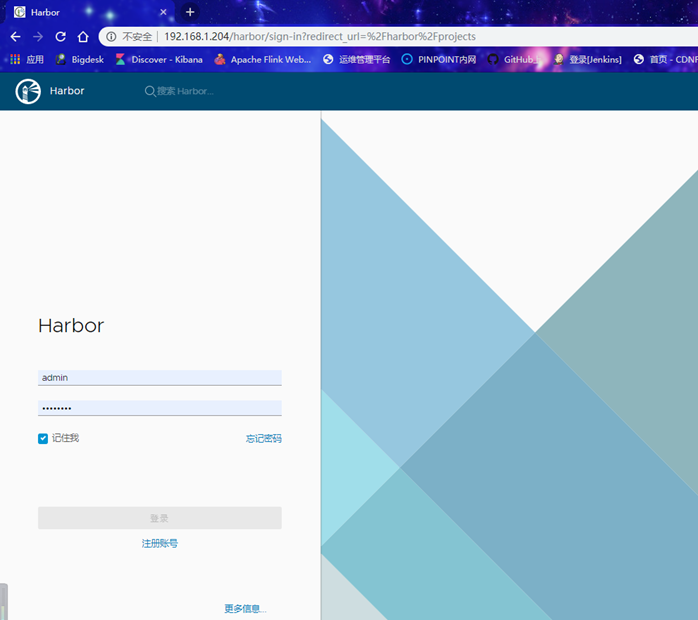
Harbor私有仓库
[root@harbor-node harbor]# docker login 192.168.1.204
Username: admin
Password:
Error response from daemon: Get https://192.168.1.204/v1/users/: dial tcp 192.168.1.204: connect: connection refused
解决办法:
在/etc/docker/daemon.json 文件里添加"insecure-registries"配置 (第一行是之前添加的docker加速配置),注意两行之间有一个","逗号隔开
[root@harbor-node harbor]# vim /etc/docker/daemon.json
{
"registry-mirrors": ["https://v5d7kh0f.mirror.aliyuncs.com"],
"insecure-registries": ["192.168.1.204"]
} 修改过后重启docker, 然后重启Harbor服务
[root@harbor-node harbor]# systemctl restart docker
[root@harbor-node harbor]# docker-compose stop
[root@harbor-node harbor]# docker-compose start 然后再测试再harbor本机登录
[root@harbor-node harbor]# docker login 192.168.1.204
Username: admin
Password:
WARNING! Your password will be stored unencrypted in /root/.docker/config.json.
Configure a credential helper to remove this warning. See
https://docs.docker.com/engine/reference/commandline/login/#credentials-store
Login Succeeded
[root@harbor-node harbor]#
登录的账号信息都保存到/root/.docker/config.json文件里了
[root@harbor-node harbor]# cat /root/.docker/config.json
{
"auths": {
"192.168.1.204": {
"auth": "YWRtaW46a2V2aW5AQk8xOTg3"
}
},
"HttpHeaders": {
"User-Agent": "Docker-Client/18.09.6 (linux)"
}
只要/root/.docker/config.json里的信息不删除,后续再次登录的时候,就不用输入用户名和密码了
Harbor仓库使用
#镜像打标签的命令
docker tag 镜像名:标签 私服地址/仓库项目名/镜像名:标签
#推送到私服的命令
docker push 私服地址/仓库项目名/镜像名:标签
#从私服拉取镜像的命令
docker pull 私服地址/仓库项目名/镜像名:标签
《Docekr入门学习篇》——Docker仓库harbor的更多相关文章
- 《Docekr入门学习篇》——Docker简介
Docker简介 什么是docker Docker是Docker.inc公司开源的一个基于LXC技术之上构建的Container容器引擎,源代码托管在GitHub上,基于Go语言并遵从Apache2. ...
- 《Docekr入门学习篇》——Docker镜像制作
Docker镜像制作 Docker镜像的构建分为两种,一种是手动构建,一种是dockerfile(自动构建) 手动构建 基于centos镜像进行构建制作Nginx镜像 [root@rbtnode1 ~ ...
- 《Docekr入门学习篇》——Docker实战
基础环境 root@docker~]# cat /etc/redhat-release #查看版本号 CentOS Linux release (Core) [root@docker ~]# unam ...
- 《Docekr入门学习篇》——Docker常用命令
Docker常用命令 Docker镜像管理 搜索镜像:docker search 获取镜像:docker pull 查看镜像:docker images 删除镜像:docker rmi 构建镜像:do ...
- 《Docekr入门学习篇》——Docker网络及数据卷
Docker网络设置 默认情况下docker会创建一个桥接网卡[docker 0],docker有两种映射方式,一种是随机映射,一种是指定映射. 提示:生产场景一般不使用随机映射,但是随机映射的好处是 ...
- docker仓库harbor镜像列表获取命令
2019-03-14 搭建好docker仓库harbor之后,在服务器上获取harbor的所有镜像列表命令 curl -u "harbor账号:密码" -X GET -H &quo ...
- docker仓库harbor搭建
1.安装docker-compose [root@docker02 ~]# yum install epel-release [root@docker02 ~]# pip install docker ...
- 响应式布局susy框架之入门学习篇
学习响应式网站设计已经持续了一段时间,对sass,less,compass,grunt等等有了整体上的了解认识,但是由于产品的不可预知性,以及前端要求使用sass语言而且不适用bootstrap,所以 ...
- 企业级docker仓库Harbor部署
1.安装环境下载离线安装包地址https://github.com/vmware/harbor/releases/yum install -y dockerpip install -i https:/ ...
随机推荐
- Web移动前端开发-——rem+less+媒体查询,rem+flexble.js+媒体查询
实际开发搞搞起来!!!! rem适配方案 媒体查询+rem+less 基础知识铺垫 第一步,我们需要拿到设计稿,安装设计稿的要求来设置一个合适的html字体大小. 第二步,计算元素大小的取值 页面re ...
- opencv运动物体识别
import cv2 import time import datetime import os def mkdir(path): folder = os.path.exists(path) if n ...
- 仿淘宝 vue
最近自己闲着无聊,用vue仿照淘宝打算写个皮囊,顺便把遇到的问题顺便记录下 1.动画问题 (1)单个元素给动画 <transition name="fade">< ...
- Day 20:网络编程(1)
什么是计算机网络? 指的是分布在不同地域的计算机,通过外部设备连接起来,实现资源共享与数据传输的计算机系统. 通信三要素: IP: IP地址 Internet上的每台主机(Host)都有一个唯一的IP ...
- 学习spring的第三天
1.手动的依赖注入出了昨天所讲的利用<property>和<constructor-arg>标签设置注入外还可以通过属性值设置,这样就少些了一些代码... 1.1:直接在< ...
- 【剑指Offer】面试题24. 反转链表
题目 定义一个函数,输入一个链表的头节点,反转该链表并输出反转后链表的头节点. 示例: 输入: 1->2->3->4->5->NULL 输出: 5->4->3 ...
- pytorch文档学习笔记(2)
三.CUDA semantics 二.Broadcasting semantics 广播机制 广播机制要第一项对齐,第一项对齐后(相等)才能广播,或者某个第一项为1. 但如果两个size个数相等,则 ...
- DW1000芯片定位技术解析
近些年来随着物联网和机器人技术的大发展,精确定位技术的热度也随之攀升.目前精确定位的技术有很多,如基于wifi.RFID.zigbee.超声波.UWB等技术都可以实现精准定位.由于技术的不同,精度也不 ...
- linux 批量kill php进程
一.执行以下命令 ps -ef|grep php|grep -v grep|cut -c 9-15|xargs kill -9 管道符“|”用来隔开两个命令,管道符左边命令的输出会作为管道符右 ...
- VM15上安装macOS操作系统
(该篇博客已经成功安装上Xcode,放心下载) 因为要开学了,需要学习mac操作系统,自己没有苹果电脑只能虚拟机上下载喽 我在电脑上安装的VM15虚拟机,不会安装的可以来这里下载软件VM15虚拟机 ...
